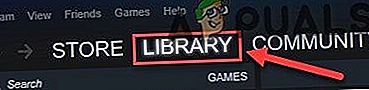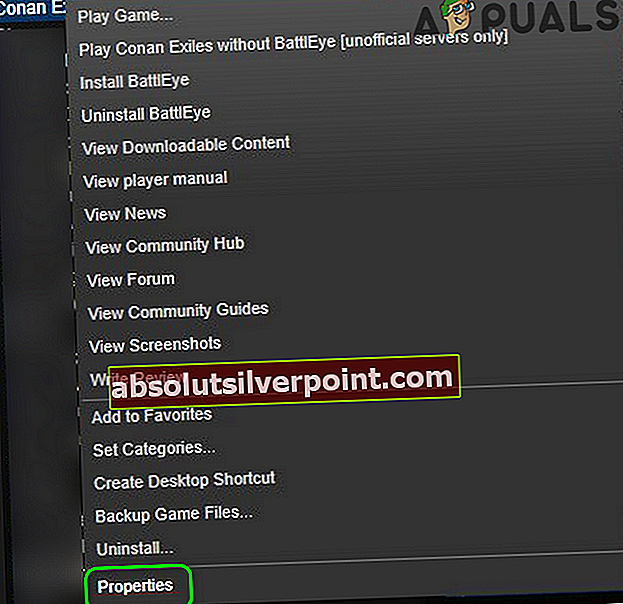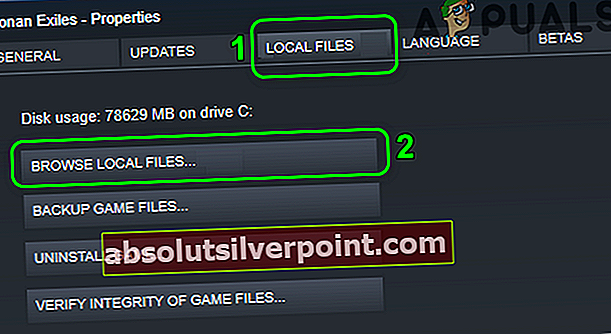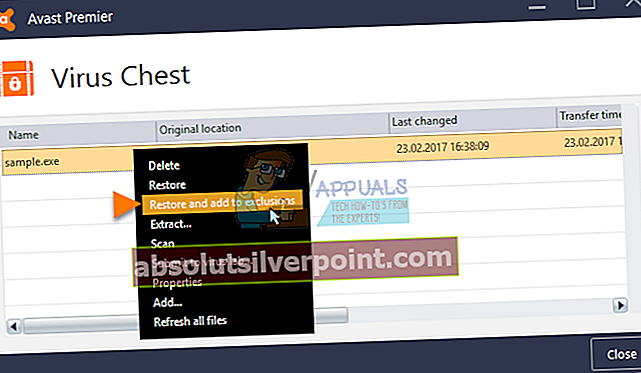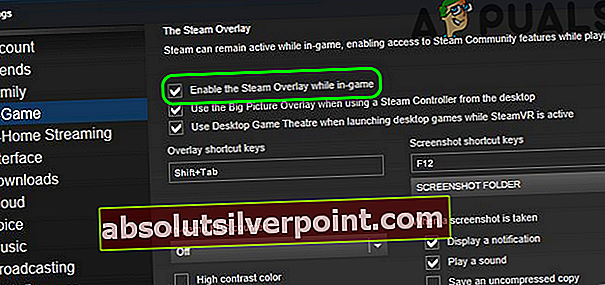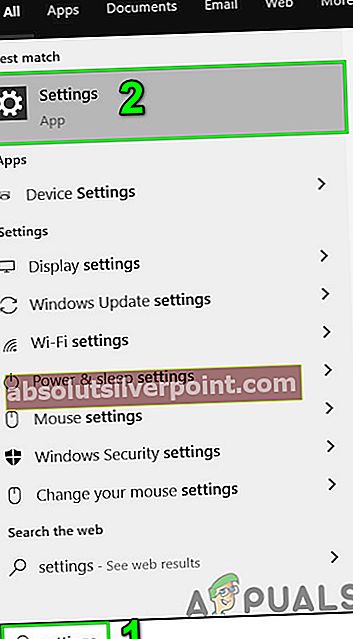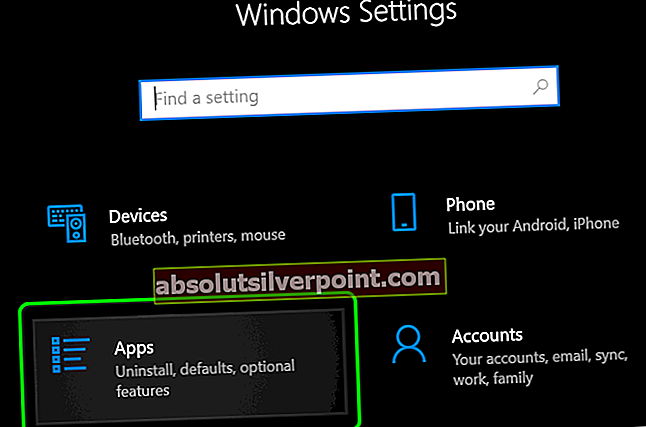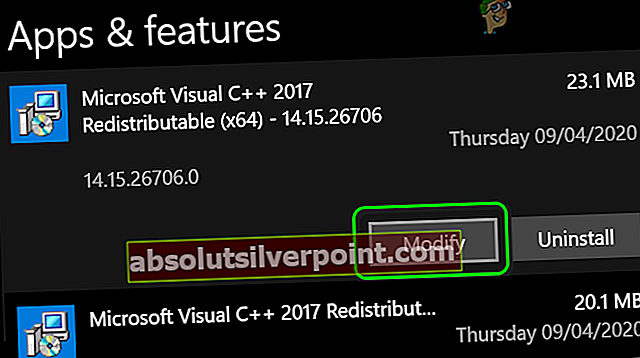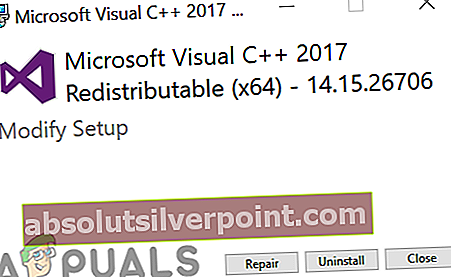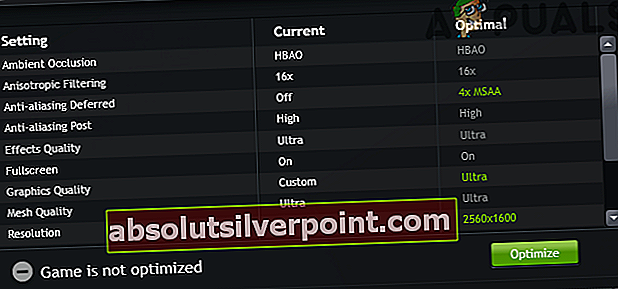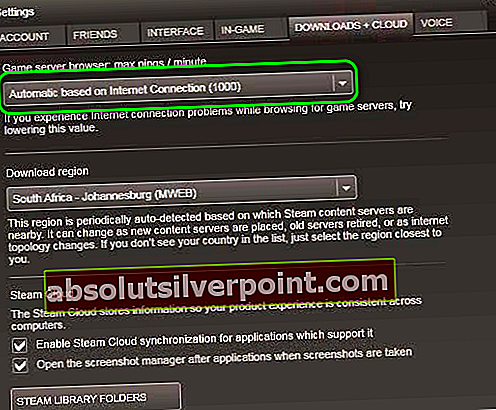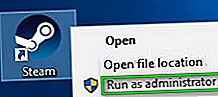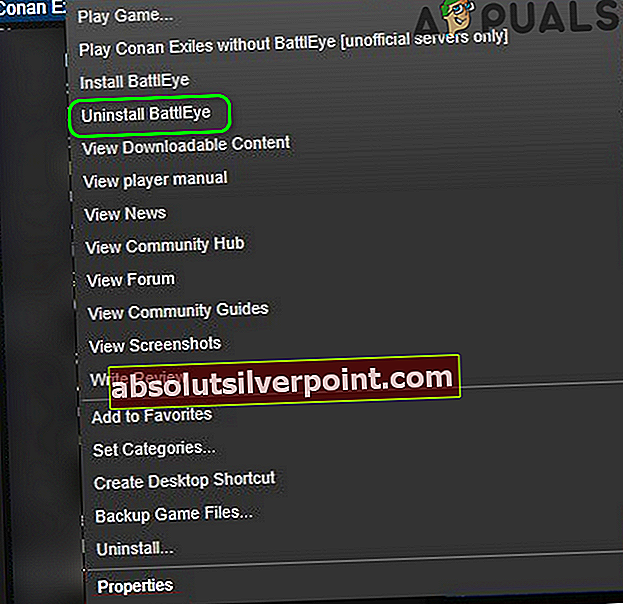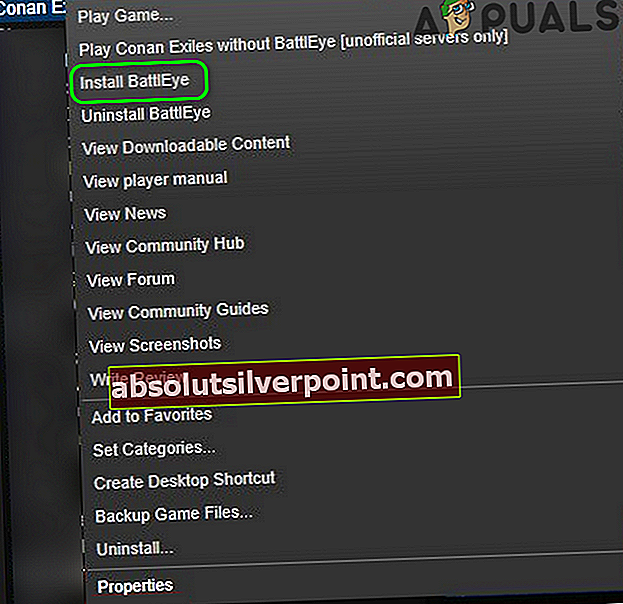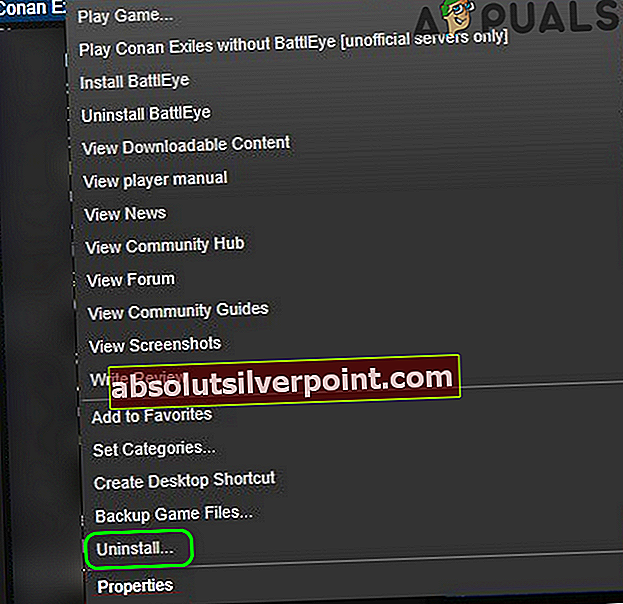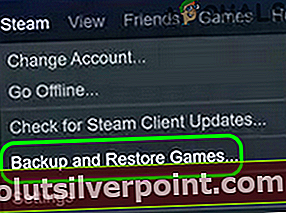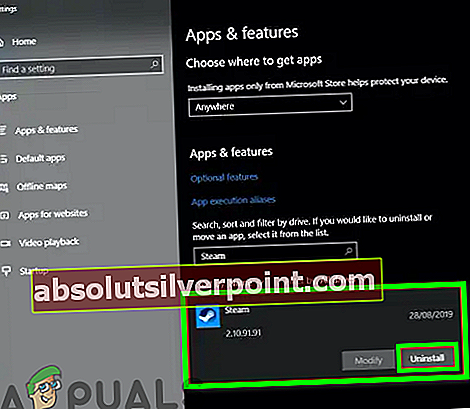Ενδέχεται να αποτύχετε να συμμετάσχετε στο παιχνίδι που ζητήσατε στο Conan Exiles λόγω της παρέμβασης από εφαρμογές σε διένεξη στο σύστημά σας. Επιπλέον, η κατεστραμμένη εγκατάσταση του Battleye ή του παιχνιδιού / Steam μπορεί επίσης να προκαλέσει το υπό συζήτηση σφάλμα.
Ο επηρεαζόμενος χρήστης αντιμετωπίζει το σφάλμα όταν προσπαθεί να συμμετάσχει σε διακομιστή / παιχνίδι. Σε ορισμένες περιπτώσεις, ο χρήστης αντιμετώπισε το πρόβλημα μετά από ενημέρωση του παιχνιδιού. Το ζήτημα αναφέρεται ότι παρουσιάζεται στους επίσημους διακομιστές καθώς και στους modded. Οι εκδόσεις Steam, Xbox και PS4 του παιχνιδιού αναφέρονται ότι επηρεάζονται.

Πριν προχωρήσουμε με τις λύσεις, επανεκκίνηση το σύστημα / την κονσόλα και τον εξοπλισμό δικτύωσης. Επιπλέον, προσπαθήστε να ξεκίνα το παιχνίδι από το κατάλογος εγκατάστασης με τα δικαιώματα διαχειριστή και εγγραφείτε σε έναν παίκτη παιχνίδι. Επειτα εγγραφείτε σε ένα παιχνίδι για πολλούς παίκτες για να ελέγξετε εάν το πρόβλημα έχει επιλυθεί. Επιπροσθέτως, mods θα πρέπει να είναι στη σωστή σειρά σύμφωνα με τον διακομιστή. Επιπλέον, βεβαιωθείτε ότι είστε δεν απαγορεύεται από τον Battleye.
Λύση 1: Καθαρίστε την εκκίνηση του συστήματός σας
Σε περιβάλλον Windows, οι εφαρμογές συνυπάρχουν και μοιράζονται τους πόρους του συστήματος. Ενδέχεται να αντιμετωπίσετε το σφάλμα στο χέρι εάν ένα πρόγραμμα τρίτων παρακωλύει τη λειτουργία του παιχνιδιού. Σε αυτό το σενάριο, η καθαρή εκκίνηση του συστήματός σας και, στη συνέχεια, η εκκίνηση του παιχνιδιού ενδέχεται να λύσει το πρόβλημα.
- Καθαρίστε την εκκίνηση του υπολογιστή σας με Windows.
- Στη συνέχεια, ελέγξτε εάν το παιχνίδι Conan Exiles δεν περιέχει λάθος.
Λύση 2: Εκκινήστε την εφαρμογή BattlEye ως διαχειριστής
Το πρόγραμμα anti-cheat BattlEye παίζει ζωτικό ρόλο για να κρατήσει τους απατεώνες μακριά από το παιχνίδι. Αλλά εάν δεν μπορεί να έχει πρόσβαση σε αρχεία που απαιτούνται για τη λειτουργία του (λόγω ελέγχου UAC), τότε ενδέχεται να προκαλέσει το υπό συζήτηση σφάλμα. Σε αυτήν την περίπτωση, η εκκίνηση του Battle Eye ως διαχειριστή ενδέχεται να λύσει το πρόβλημα.
- Ανοιξε το Ατμός πελάτη και πλοηγηθείτε στο Βιβλιοθήκη.
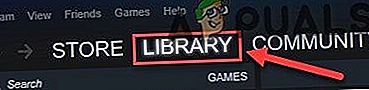
- Τώρα κάντε δεξί κλικ στο Εξόριστοι Κόναν και μετά κάντε κλικ στο Ιδιότητες.
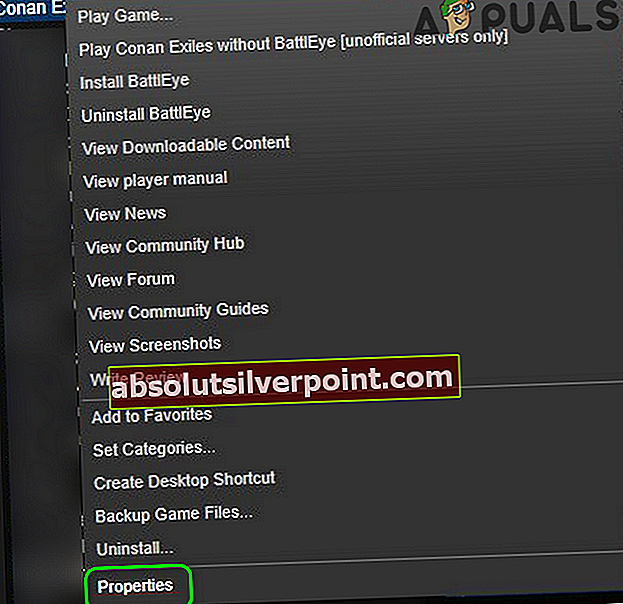
- Στη συνέχεια, μεταβείτε στην καρτέλα του Τοπικά αρχεία.
- Τώρα κάντε κλικ στο Αναζήτηση τοπικών αρχείων.
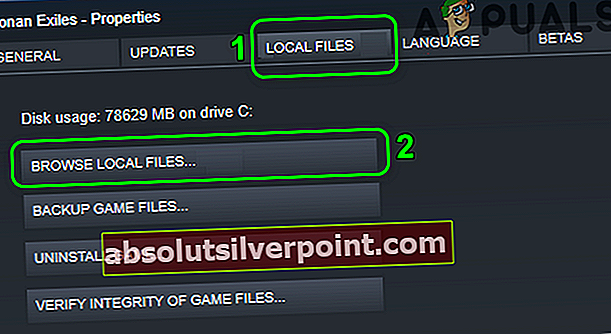
- Τώρα στο παράθυρο Εξερεύνηση αρχείων, κάντε δεξί κλικ στο ConanSandbox_BE.exe (ίσως χρειαστεί να ανοίξετε το φάκελο Battleye) και στη συνέχεια κάντε κλικ στο Εκτέλεση ως διαχειριστής.
- Στη συνέχεια, ξεκινήστε το Conan Exiles και ελέγξτε αν είναι καθαρό από το σφάλμα.
Λύση 3: Να επιτρέπεται η εξορία Conan μέσω των εφαρμογών προστασίας από ιούς / τείχους προστασίας
Το λογισμικό προστασίας από ιούς και το τείχος προστασίας διαδραματίζουν καθοριστικό ρόλο στην ασφάλεια των δεδομένων και του συστήματός σας. Ωστόσο, ενδέχεται να αντιμετωπίσετε το υπό συζήτηση σφάλμα εάν οι εφαρμογές προστασίας από ιούς / τείχους προστασίας εμποδίζουν τη λειτουργία του παιχνιδιού / εκκινητή. Σε αυτό το πλαίσιο, επιτρέποντας στο παιχνίδι / εκκινητή μέσω των εφαρμογών προστασίας από ιούς και τείχους προστασίας μπορεί να επιλυθεί το πρόβλημα.
Προειδοποίηση: Συνεχίστε με δική σας ευθύνη καθώς η αλλαγή των ρυθμίσεων των εφαρμογών προστασίας από ιούς / τείχους προστασίας ενδέχεται να εκθέσει το σύστημά σας σε απειλές όπως trojans, ιούς κ.λπ.
- Προσωρινά απενεργοποιήστε το πρόγραμμα προστασίας από ιούς και το τείχος προστασίας. Βεβαιωθείτε ότι το Windows Defender δεν αναλαμβάνει το ρόλο του antivirus / firewall και αν ναι, απενεργοποιήστε το επίσης.
- Επίσης, ελέγξτε εάν υπάρχει κάποιο από τα αρχεία που σχετίζονται με το παιχνίδι καραντίνα ρυθμίσεις του antivirus σας. Εάν ναι, επαναφέρετε τα αρχεία στην αρχική θέση.
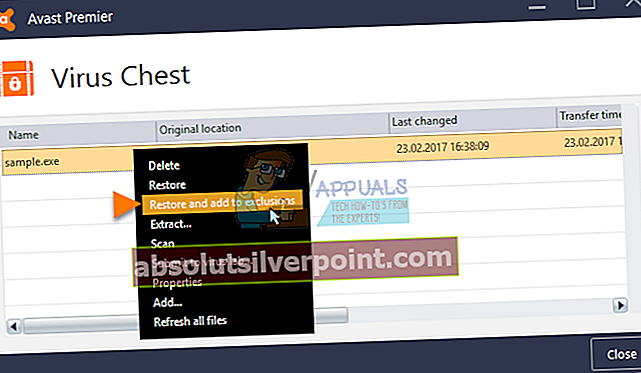
- Μπορείτε επίσης να επιλέξετε να προσθέσετε το ακολουθούν φακέλους που σχετίζονται με το παιχνίδι στη λίστα εξαιρέσεων (προσθέστε τον αποκλεισμό σε Ιδιωτικός και Δημόσιο και τα δύο προφίλ) του προγράμματος προστασίας από ιούς / τείχους προστασίας:
C: \ SteamLibrary \ steamapps \ common \ Conan Exiles C: \ Program Files \ Steam \ C: \ Program Files \ Steam (x86) \ SteamApps \
- Στη συνέχεια, ελέγξτε εάν το Conan Exiles δεν έχει κανένα πρόβλημα.
Λύση 4: Χρήση ή κατάργηση του προγράμματος-πελάτη VPN
Η χρήση ενός προγράμματος-πελάτη VPN για να ξεπεραστούν τυχόν περιορισμοί δικτύου είναι ένας κοινός κανόνας στον κόσμο των τυχερών παιχνιδιών. Και το ίδιο μπορεί να χρησιμοποιηθεί για να παρακάμψει τους περιορισμούς του ISP και έτσι να επιλύσει το υπό συζήτηση σφάλμα. Αλλά για ορισμένους χρήστες, η χρήση ενός VPN ήταν η βασική αιτία του προβλήματος. Σε αυτό το πλαίσιο, η δοκιμή ενός προγράμματος-πελάτη VPN (και αν το χρησιμοποιείτε ήδη, η απενεργοποίησή του) μπορεί να λύσει το πρόβλημα.
- Κατεβάστε και εγκαθιστώ πελάτης VPN της επιλογής σας.
- Τώρα συνδέω-συωδεομαι σε ένα προτιμώμενο τοποθεσία. Καλύτερα να επιλέξετε μια τοποθεσία κοντά στο δικό σας και το διακομιστή. Εάν χρησιμοποιείτε ήδη ένα πρόγραμμα-πελάτη VPN, τότε καθιστώ ανίκανο το.
- Επειτα έλεγχος αν μπορείτε να συμμετάσχετε σε ένα παιχνίδι για πολλούς παίκτες στο Conan Exiles.
Λύση 5: Απενεργοποίηση Επικάλυψης Steam
Η επικάλυψη Steam επιτρέπει στους χρήστες να έχουν πρόσβαση στη συνομιλία, στη λίστα φίλων κ.λπ. ενώ βρίσκονται στο παιχνίδι. Ωστόσο, μπορεί να εμποδίσει τη λειτουργία των Conan Exiles και να προκαλέσει το πρόβλημα. Σε αυτήν την περίπτωση, η απενεργοποίηση του Steam Overlay ενδέχεται να λύσει το πρόβλημα.
- Ξεκινήστε το Ατμός εφαρμογή και ανοίξτε το Ατμός Μενού.
- Στη συνέχεια κάντε κλικ στο Ρυθμίσεις.
- Τώρα στο αριστερό παράθυρο του παραθύρου, κάντε κλικ στο Στο παιχνίδι.
- Επειτα καθιστώ ανίκανο το Steam Overlay καταργώντας την επιλογή του Ενεργοποιήστε την Επικάλυψη Steam κατά τη διάρκεια του παιχνιδιού.
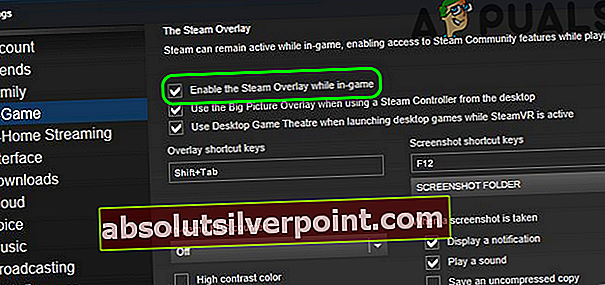
- Τώρα ξεκινήστε το Conan Exiles και ελέγξτε αν είναι καθαρό από το σφάλμα.
Λύση 6: Επιδιόρθωση της εγκατάστασης του Visual C ++ με δυνατότητα αναδιανομής
Το Visual C ++ Redistributable είναι απαραίτητο για τη λειτουργία του παιχνιδιού και του εκκινητή. Ενδέχεται να αντιμετωπίσετε το σφάλμα υπό συζήτηση εάν η εγκατάσταση του Visual C ++ Redistributable είναι κατεστραμμένη. Σε αυτό το πλαίσιο, η επιδιόρθωση της εγκατάστασης Visual C ++ ενδέχεται να λύσει το πρόβλημα.
- Εξοδος το παιχνίδι και τον εκτοξευτή.
- Τύπος Ρυθμίσεις στο Αναζήτηση Windows πλαίσιο και στη συνέχεια στη λίστα αποτελεσμάτων, κάντε κλικ στο Ρυθμίσεις.
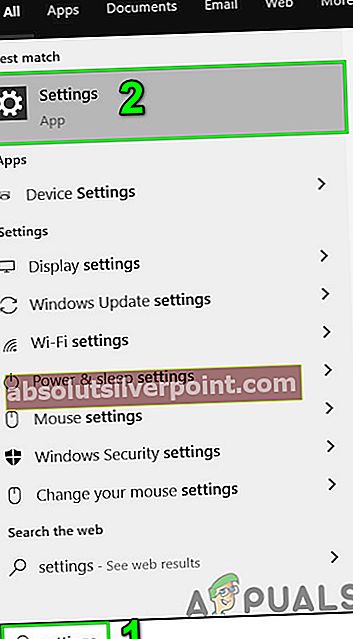
- Στη συνέχεια κάντε κλικ στο Εφαρμογές.
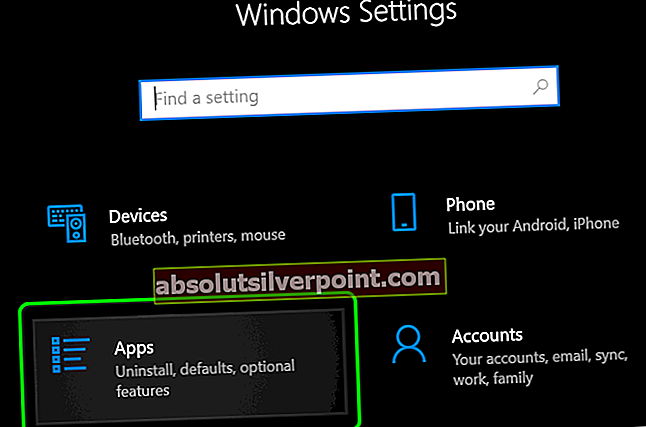
- Τώρα επεκτείνετε Microsoft Visual C ++ 2017 αναδιανεμητέο (X64) και μετά κάντε κλικ στο Τροποποιώ κουμπί.
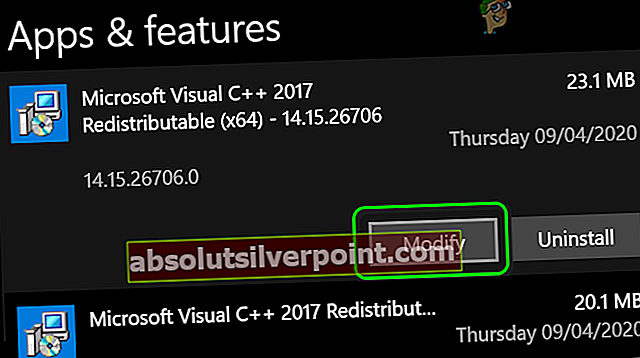
- Στη συνέχεια, κάντε κλικ στο Επισκευή κουμπί και περιμένετε για την ολοκλήρωση της διαδικασίας επισκευής.

- Στη συνέχεια επαναλάβετε τη διαδικασία για Microsoft Visual C ++ 2017 αναδιανεμητέο (X86).
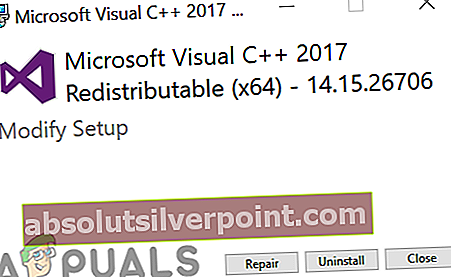
- Τώρα επανεκκίνηση το σύστημά σας και, στη συνέχεια, ξεκινήστε το παιχνίδι για να ελέγξετε αν μπορείτε να συμμετάσχετε στο παιχνίδι.
Λύση 7: Βελτιστοποιήστε τις ρυθμίσεις γραφικών του συστήματός σας
Ενδέχεται να αντιμετωπίσετε το υπό συζήτηση σφάλμα εάν τα προγράμματα οδήγησης του συστήματός σας δεν ενημερώνονται. Επιπλέον, εάν οι ρυθμίσεις γραφικών του συστήματός σας δεν είναι βέλτιστες, μπορεί επίσης να οδηγήσει στο σφάλμα που συζητείται. Σε αυτό το πλαίσιο, η ενημέρωση των προγραμμάτων οδήγησης ή η βελτιστοποίηση των ρυθμίσεων γραφικών μέσω του πίνακα ελέγχου γραφικών ενδέχεται να λύσουν το πρόβλημα. Για παράδειγμα, θα συζητήσουμε τη διαδικασία για το Nvidia GeForce Experience.
- Εξοδος το παιχνίδι και το πρόγραμμα εκκίνησης.
- Εκσυγχρονίζω τα Windows (πολλοί OEM χρησιμοποιούν το κανάλι Windows Update για την ενημέρωση των προγραμμάτων οδήγησης) και τα προγράμματα οδήγησης συσκευών του συστήματός σας στην πιο πρόσφατη έκδοση.
- Στη συνέχεια ανοίξτε Εμπειρία GeForce και στο Παιχνίδια καρτέλα, επιλέξτε Εξόριστοι Κόναν.
- Τώρα στο δεξιό τμήμα του παραθύρου, κάντε κλικ στο Βελτιστοποίηση της κουμπί.
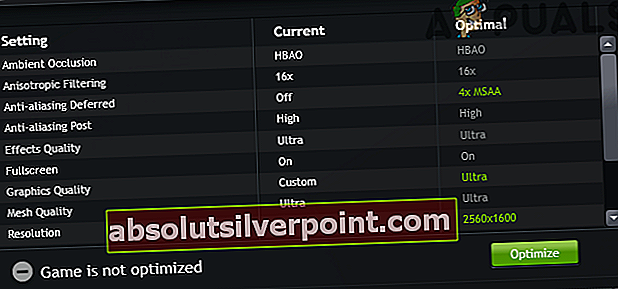
- Επειτα εκτόξευση το παιχνίδι Conan Exiles και ελέγξτε αν είναι ξεκάθαρο από το σφάλμα.
- Εάν όχι, τότε καθιστώ ανίκανο Discord και ελέγξτε ξανά εάν το πρόβλημα έχει επιλυθεί.
Λύση 8: Αλλάξτε τον τύπο NAT της σύνδεσής σας σε άνοιγμα
Το παιχνίδι Conan Exiles, όπως και πολλά άλλα παιχνίδια, απαιτούν τον τύπο NAT της σύνδεσής σας για να είναι ανοιχτό. Ενδέχεται να αντιμετωπίσετε το σφάλμα στο χέρι εάν ο τύπος NAT δεν είναι ανοιχτός και δεν είναι δυνατή η δημιουργία επιτυχούς σύνδεσης. Σε αυτήν την περίπτωση, η αλλαγή του τύπου NAT σε άνοιγμα μπορεί να λύσει το πρόβλημα.
- Αλλάξτε τον τύπο NAT του συστήματός σας για άνοιγμα.
- Προώθηση τα ακόλουθα λιμάνια για το παιχνίδι:
Playstation TCP: 1935,3478-3480 UDP: 3074,3478-3479 Xbox One TCP: 3074 UDP: 88.500.3074.3544.4500 Ατμός TCP: 25575,27015-27030,27036-27037 UDP: 4380,7777-7780,27000-27031,27036
- Επειτα εκτόξευση το παιχνίδι Conan Exiles για να ελέγξετε αν λειτουργεί καλά.
Λύση 9: Αλλαγή των προεπιλεγμένων ρυθμίσεων Ping του Steam Client
Στον κόσμο των παιχνιδιών, το ping είναι η καθυστέρηση δικτύου μεταξύ υπολογιστή-πελάτη / προγράμματος-πελάτη παιχνιδιού στον διακομιστή του παιχνιδιού ή άλλου πελάτη (peer). Ενδέχεται να αντιμετωπίσετε το υπό συζήτηση σφάλμα εάν η τιμή ping του προγράμματος-πελάτη παιχνιδιών σας δεν είναι ανά διακομιστή ή είναι πολύ υψηλή. Σε αυτό το πλαίσιο, η αλλαγή της τιμής ping σύμφωνα με το διακομιστή ή η μείωση του ping μπορεί να λύσει το πρόβλημα.
- Εξοδος το παιχνίδι.
- Στη συνέχεια, ξεκινήστε το Ατμός πελάτη και πάμε στο παιχνίδι Επιλογές.
- Τώρα στο αριστερό παράθυρο του παραθύρου, κάντε κλικ στο Στο παιχνίδι.
- Τότε στο Λήψεις + Cloud καρτέλα, αλλάξτε την προεπιλεγμένη τιμή ping σε 500.
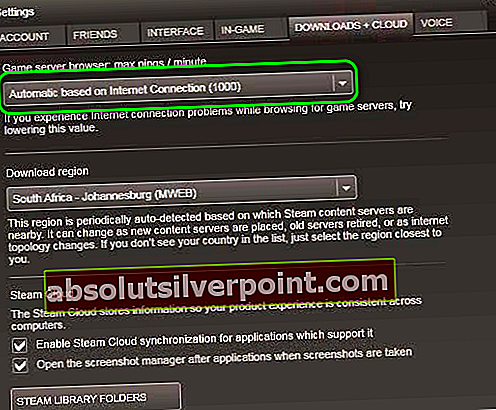
- Τώρα εκτόξευση το παιχνίδι και ελέγξτε αν το πρόβλημα έχει επιλυθεί.
- Εάν όχι, αλλάξτε το Προκαθορισμένο τιμή σε 140 και ελέγξτε εάν τα Conan Exiles είναι καθαρά από το σφάλμα.
Λύση 10: Διαγράψτε τον αποθηκευμένο φάκελο Conan
Αυτό το ζήτημα μπορεί επίσης να προκύψει εάν οι ρυθμίσεις και οι διαμορφώσεις του παιχνιδιού σας είναι κατεστραμμένες. Σε αυτό το σενάριο, η επαναφορά των ρυθμίσεων και των ρυθμίσεων στις προεπιλογές ενδέχεται να λύσει το πρόβλημα.
- Εξοδος το παιχνίδι / εκκινητή και βεβαιωθείτε ότι δεν εκτελείται διαδικασία που σχετίζεται με παιχνίδι / εκτοξευτή στη Διαχείριση εργασιών.
- Τώρα ανοίξτε το Εξερεύνηση αρχείων και πλοηγηθείτε στην ακόλουθη διαδρομή:
C: \ SteamLibrary \ steamapps \ common \ Conan Exiles \ ConanSandbox \
- Επειτα αντιγράφων ασφαλείας ο Αποθηκεύτηκε φάκελο σε ασφαλή τοποθεσία.
- Τώρα διαγράφω τον αποθηκευμένο φάκελο. Αυτό θα διαγράψει όλες τις τοπικές αποθηκεύσεις και διαμορφώσεις.
- Επειτα εκτόξευση το παιχνίδι Conan Exiles και ελέγξτε αν μπορείτε να συμμετάσχετε σε ένα παιχνίδι για πολλούς παίκτες.
Λύση 11: Εκκινήστε το Steam Client ως Διαχειριστής και επανεγκαταστήστε το Battleye
Η Microsoft έχει βελτιώσει την ασφάλεια και το απόρρητο στις πρόσφατες εκδόσεις των Windows προστατεύοντας τα απαραίτητα αρχεία συστήματος μέσω UAC. Επιπλέον, η κατεστραμμένη εγκατάσταση του Battleye μπορεί επίσης να προκαλέσει το τρέχον ζήτημα. Σε αυτό το πλαίσιο, το άνοιγμα του εκκινητή Steam με δικαιώματα διαχειριστή και η επανεγκατάσταση του Battleye ενδέχεται να λύσει το πρόβλημα.
- Κάντε δεξί κλικ στη συντόμευση του Σταμ πελάτη και κάντε κλικ στο Εκτέλεση ως διαχειριστής.
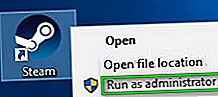
- Στη συνέχεια, ελέγξτε εάν το πρόβλημα έχει επιλυθεί.
- Εάν όχι, ανοίξτε το Ατμός Βιβλιοθήκη.
- Τώρα κάντε δεξί κλικ στο εικονίδιο του Εξόριστοι Κόναν και μετά κάντε κλικ στο Απεγκαταστήστε το Battleye.
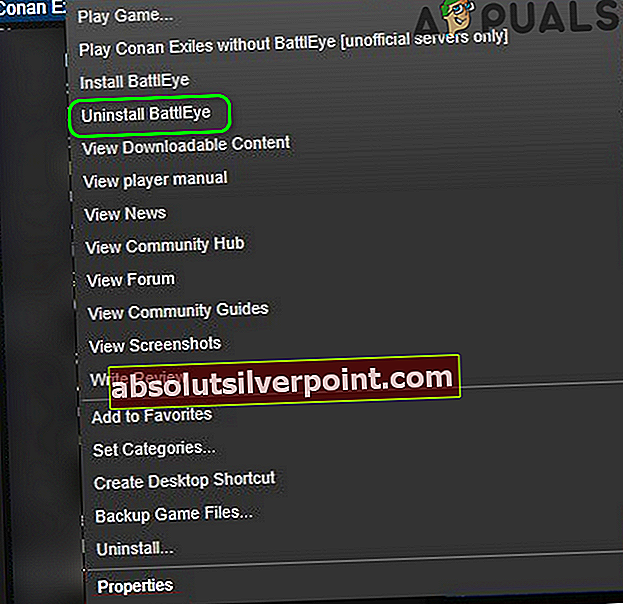
- Επειτα έξοδος ο πελάτης Steam και επανεκκίνηση το σύστημά σας.
- Μετά την επανεκκίνηση, ξεκινήστε το Ατμός πελάτη και πλοηγηθείτε στο Βιβλιοθήκη.
- Τώρα κάντε δεξί κλικ στο εικονίδιο του Εξόριστοι Κόναν και μετά κάντε κλικ στο Εγκαταστήστε το Battleye.
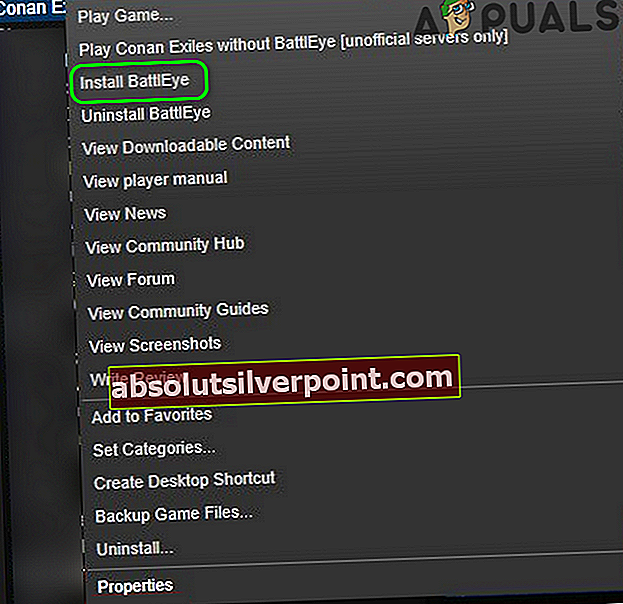
- Τώρα επανεκκίνηση ο Ατμός πελάτη και στη συνέχεια το παιχνίδι για να ελέγξετε αν μπορείτε να συμμετάσχετε σε ένα παιχνίδι για πολλούς παίκτες.
Λύση 12: Επανεγκαταστήστε το παιχνίδι και το Steam
Εάν μέχρι στιγμής δεν σας βοήθησε τίποτα, το ζήτημα είναι αποτέλεσμα της κατεστραμμένης εγκατάστασης του παιχνιδιού ή του προγράμματος-πελάτη Steam. Σε αυτήν την περίπτωση, η επανεγκατάσταση του παιχνιδιού και του προγράμματος-πελάτη Steam ενδέχεται να λύσει το πρόβλημα.
- Αντιγράφων ασφαλείας τον ακόλουθο φάκελο
C: \ SteamLibrary \ steamapps \ common \ Conan Exiles \ ConanSandbox \ Αποθηκευμένο
- Ξεκινήστε το Ατμός πελάτη και ανοίξτε το Βιβλιοθήκη.
- Κάντε δεξί κλικ Εξόριστοι Κόναν και μετά κάντε κλικ στο Κατάργηση εγκατάστασης.
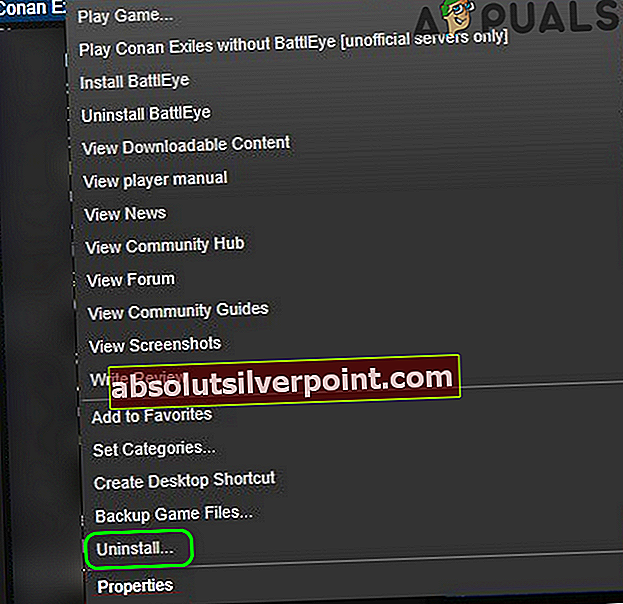
- Περιμένετε να ολοκληρωθεί η κατάργηση εγκατάστασης του Conan Exile.
- Στη συνέχεια, κάντε επανεκκίνηση του συστήματός σας και μετά την επανεκκίνηση, ανοίξτε το Εξερεύνηση αρχείων και κυβερνώ στην ακόλουθη διαδρομή:
C: \ SteamLibrary \ steamapps \ common \
- Τώρα διαγράψτε το Εξόριστοι Κόναν ντοσιέ.
- Στη συνέχεια ξεκινήστε Ατμός και επανεγκαθιστώ το παιχνίδι για να ελέγξετε αν μπορείτε να συμμετάσχετε σε ένα παιχνίδι για πολλούς παίκτες. Εάν ναι, επαναφέρετε τον αποθηκευμένο φάκελο στη θέση του.
- Εάν όχι, ξεκινήστε το Ατμός πελάτη και ανοίξτε το Ατμός μενού.
- Στη συνέχεια επιλέξτε Δημιουργία αντιγράφων ασφαλείας και επαναφορά παιχνιδιών.
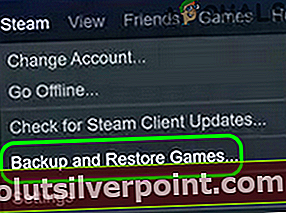
- Τώρα αντιγράφων ασφαλείας τα παιχνίδια σε ασφαλές μέρος και μετά βγείτε από τον πελάτη Steam.
- Τώρα, πληκτρολογήστε Ρυθμίσεις στο πλαίσιο αναζήτησης των Windows (στη γραμμή εργασιών του συστήματός σας) και στη συνέχεια κάντε κλικ στο Ρυθμίσεις.
- Στη συνέχεια κάντε κλικ στο Εφαρμογές.
- Τώρα επεκτείνετε Ατμός και μετά κάντε κλικ στο Κατάργηση εγκατάστασης.
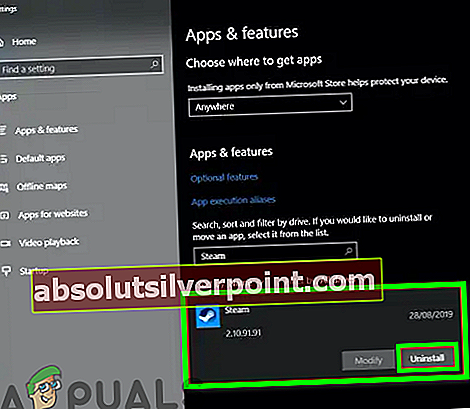
- Επειτα ακολουθηστε τις οδηγίες στην οθόνη σας για απεγκατάσταση του Steam.
- Τώρα επανεκκίνηση το σύστημά σας και κατά την επανεκκίνηση, επανεγκαθιστώ ο πελάτης Steam.
- Επειτα επανεγκαθιστώ το Conan Exiles και ελέγξτε αν μπορείτε να συμμετάσχετε σε ένα παιχνίδι για πολλούς παίκτες.
Εάν εξακολουθείτε να αντιμετωπίζετε το πρόβλημα, δοκιμάστε να το κάνετε επανεγκαταστήστε mods. Εάν το πρόβλημα παραμένει, επανεγκαταστήστε τον αποκλειστικό διακομιστή. Ακόμα και τότε το ζήτημα δεν έχει επιλυθεί, ίσως χρειαστεί επαναφέρετε το δρομολογητή σας ή επανεγκαταστήστε τα Windows.
Σφάλμα ετικετών Conan Exiles